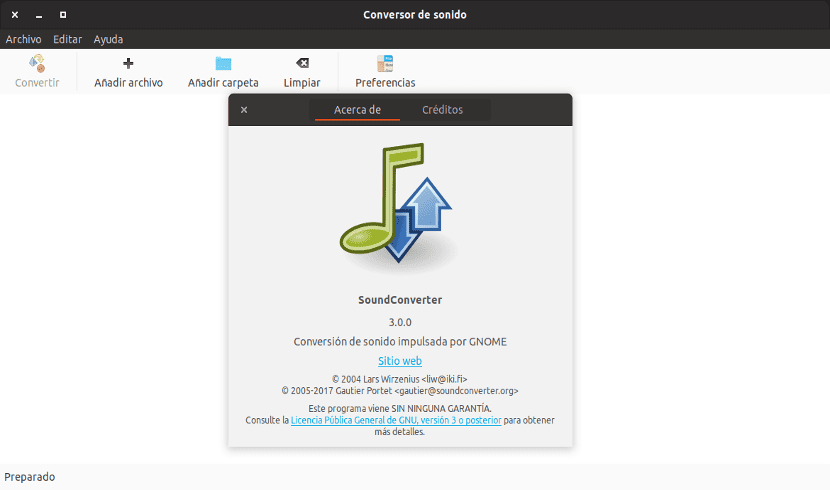
No próximo artigo, daremos uma olhada no SoundConverter. Este programa é feito para aquelas pessoas que precisam alterar o formato de um ou mais arquivos de áudio graficamente e rapidamente.
No sistema operacional Gnu / Linux e especificamente na distribuição Ubuntu existem vários aplicativos que são executados a partir do terminal ou que são de interface gráfica, como Conversor de Mídia Selene. SoundConverter é um aplicativo para converter áudio, rápido e multi-threaded. Ou seja, permite converter áudio de vários arquivos simultaneamente, utilizando todos os núcleos do seu computador.
SoundConverter é implementado em Python. Na próxima link você pode encontrar o código-fonte do SoundConverter. Converter usar GStreamere os codificadores correspondentes dependendo do tipo de arquivo.
SoundConverter pode ler muitos tipos de formato de áudio, como OGG, ACC, MP3, FLAC, WAV, AVI, MPEG, MOV, M4A, AC3 e outros. Y pode converter para formatos OGG, FLAC, WAV, OPUS e MP3.
Instalação do SoundConverter
SoundConverter encontrados nos repositórios do Ubuntu, Linux Mint e a maioria das distribuições Gnu / Linux. Podemos instalá-lo a partir da opção de software Ubuntu ou abrindo um terminal (Ctrl + Alt + T) e digitando:
sudo apt install soundconverter
Assim que a instalação terminar, podemos iniciá-lo. Depois de executado, ele se parece com o seguinte.
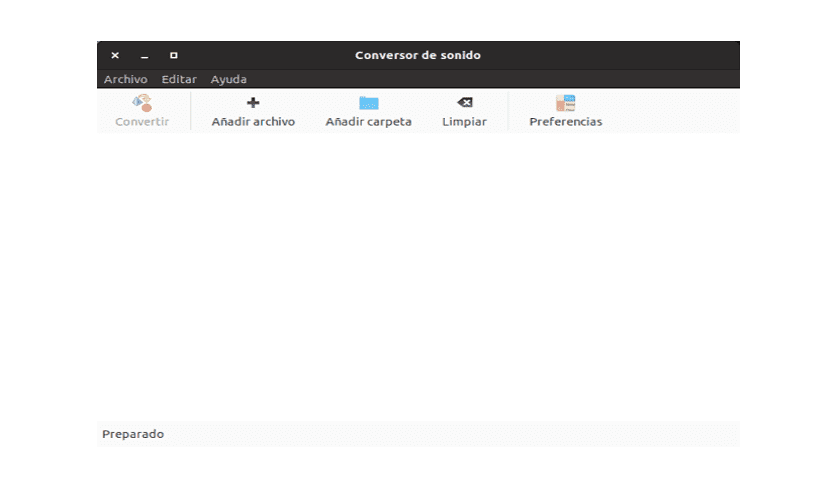
Na janela que se abrir estará onde pudermos adicione o arquivo de áudio para o qual queremos mudar o formato.
Exemplo de uso de SoundConverter
Neste exemplo de uso básico, vou alterar o formato de áudio de uma música em «mp3"Formatarwav«. Para isso podemos clicar no botão «Adicionar ficheiro»E uma janela de navegação aparecerá para selecionar o arquivo desejado no local onde está localizado. Ou também poderemos arrastar o arquivo da pasta onde está para a janela do aplicativo. O resultado será o mesmo.
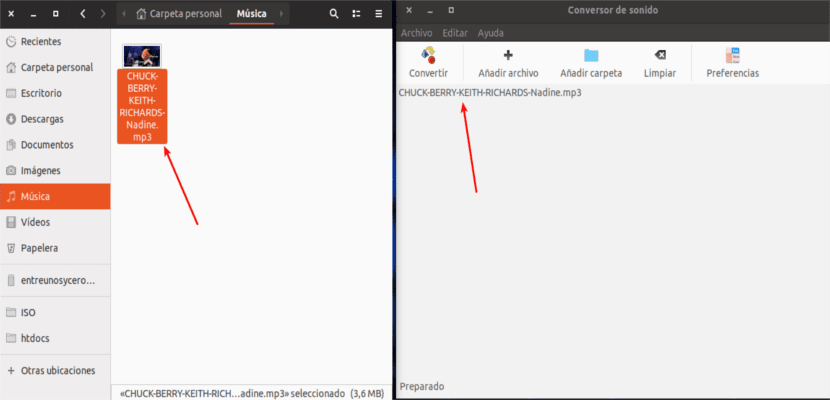
Já temos o arquivo selecionado no SoundCoverter. Agora devemos clique no botão «preferências«. E a seguinte janela se abrirá na qual podemos configurar diferentes parâmetros do programa.
Preferências de SoundConverter
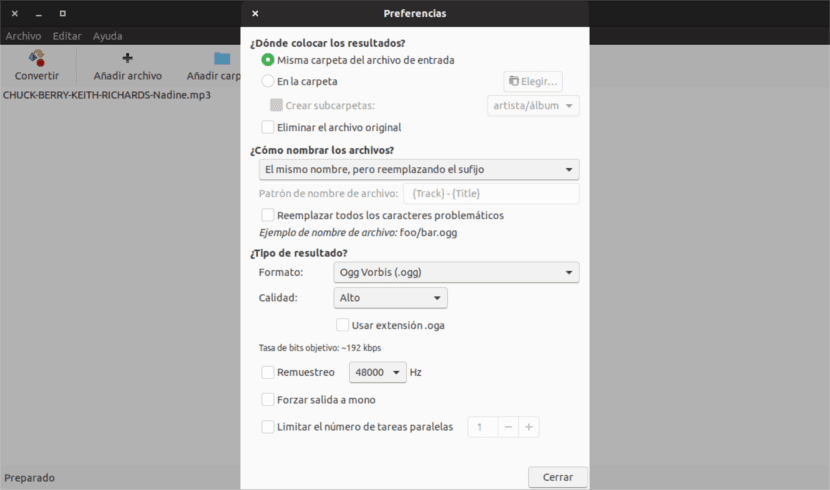
Aqui, entre outros, podemos mudar o local onde queremos que o arquivo convertido seja salvo, se queremos que o arquivo original seja excluído, se queremos mudar o nome do arquivo resultante, e o mais importante Para que tipo de formato queremos convertê-lo?E sua qualidade.
Se clicarmos no opções de formato Um menu suspenso será aberto. Ele nos mostrará os tipos de formato para os quais podemos converter nossa música «mp3», e existem quatro tipos: OGG, FLAC, WAV, OPUS.
Outra característica interessante deste conversor é que ele possui um poderoso motor de renomeação automática. Este motor nos permite mudar o nome do arquivo ou deixar o mesmo nome, mudar a extensão ou sufixo, ou usar padrões de arquivo. Esses padrões usam o meta tags de arquivo. As metatags podem ser título, álbum, artista, gênero e assim por diante.
Se clicarmos no botão «Converter»A conversão do arquivo começará. Uma vez finalizada a barra de progresso, podemos ver que no diretório selecionado teremos a música convertida para o formato «wav».

Podemos converter mais de uma música por vez. Isso nos permitirá selecionar quantos arquivos quisermos. Ao clicar no botão «Adicionar pasta«, Vamos adicionar todas as músicas que temos em uma determinada pasta. O bom resultado desta vai depender da equipa que tivermos. Quanto mais arquivos em paralelo quisermos converter, mais recursos o aplicativo consumirá. Isso pode fazer com que a equipe se torne indisciplinada.
Por outro lado, se quisermos retirar uma música da seleção, só teremos que selecionar a música e clicar no botão «limpo«. Com isso, faremos com que a música selecionada desapareça da lista.
Desinstalar o SoundConverter
Remover este programa de nosso sistema Ubuntu é tão simples quanto instalá-lo. Podemos escolher nos livrar dele a partir da opção Ubuntu Software. Também podemos abrir um terminal (Ctrl + Alt + T) e escrever nele:
sudo apt purge soundconverter
No Debian (Debian 9 para ARM para ser exato) não me dá a opção de converter para mp3 e não consigo descobrir o que instalar para ter essa opção. Alguma ajuda Ubuntera?
Muito obrigado eu economizo muito trabalho
Muito obrigado, desde que te conheci, só uso este conversor para converter para o formato WAV